
Program: 3DSMAX 8-9
Pasul 1.
Creați un spline drept în proiecția frontală, aceasta va fi linia de la partea superioară a căștii până la capătul nasului. Asigurați-vă că această linie este cât se poate de plată.
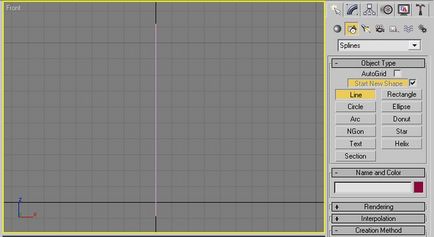
2) Acum folosiți spline pentru a desena conturul cămășii în stânga liniei principale, așa cum se arată în figura de mai jos. După ce conturul este construit, trebuie să îl aliniați cu linia principală. Pentru a face acest lucru, puteți folosi butonul "Snaps Toggle".
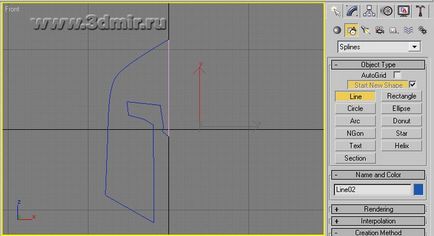
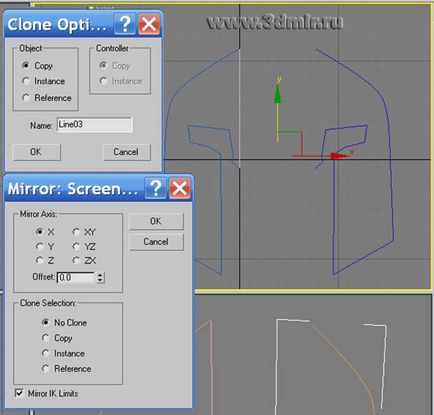
4) Am șters linia principală, pentru că trebuie să fuzăm ambele circuite. Am adus partea dreaptă la stânga cât mai aproape posibil.
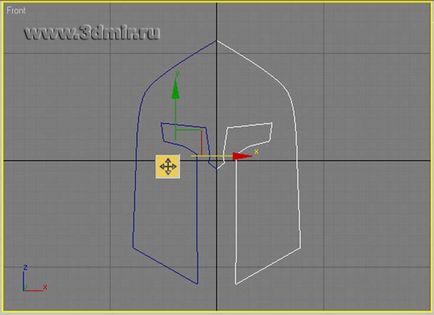
5) În modul sub-obiect Vertex, măriți partea de sus a părții din stânga în partea de sus a părții drepte. Faceți același lucru cu partea superioară a nasului inferior. Și acum trebuie să combinăm aceste două circuite într-una. Pentru a face acest lucru, selectați Atașați din lista derulantă Geometrie și atunci când bucla stângă este activă, faceți clic pe calea dreaptă (asigurați-vă că modul de editare a sub-obiectelor este oprit).
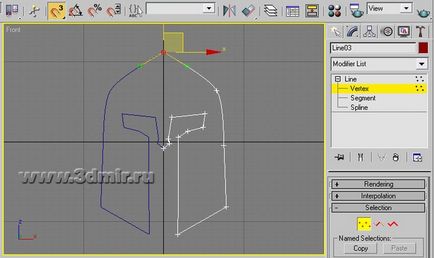
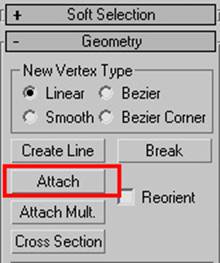
6) Acum avem aceste două circuite sunt una, dar este ruptă. Trebuie să sudăm primele două vârfuri și două nazale. Pentru aceasta, selectați cele două noduri pe care doriți să le conectați și apăsați Weld. Dacă vârfurile nu se alăture, experimentați cu valoarea din dreapta butonului Weld.
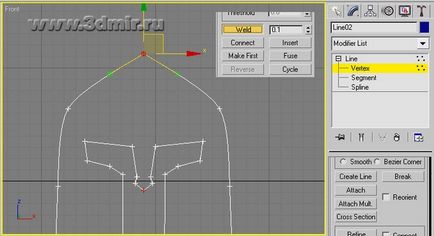
7) Acum trebuie să adăugăm mai multe vârfuri, de-a lungul conturului cascadei. Faceți clic pe butonul Redimensionare și plasați noduri noi. Încercați să le faceți simetrice.
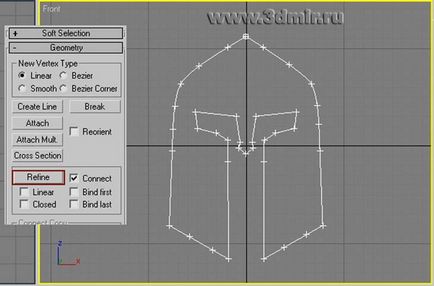
8) Acum vom crea linii între nodurile nou create.
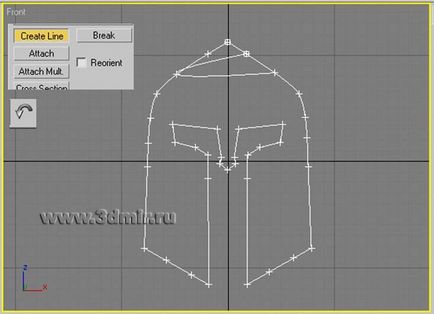
9) Creați linii ca în imaginea de mai jos. Când conectați capătul liniei deasupra, cursorul trebuie să se schimbe și să ia o formă asemănătoare cu cea a crucii roșii.
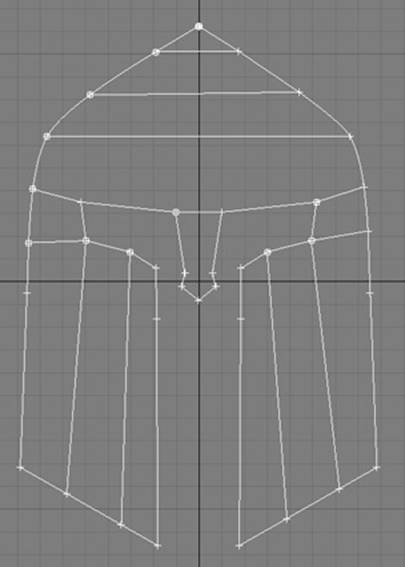
10) Adăugați mai multe linii.

11) Conectați vârfurile rămase. Asta ar trebui să vi se întâmple.
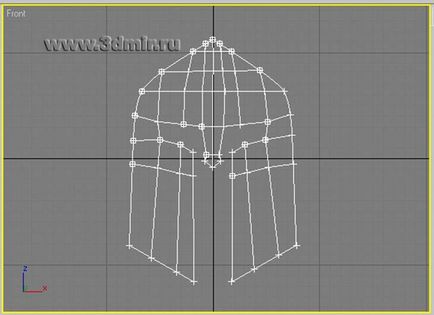
12) Acum trebuie să transformăm casca din grilă într-un obiect. Pentru a face acest lucru, din lista derulantă a modificatorilor, selectați Suprafață și dacă nu vedeți modificările, bifați caseta Flip Normals.
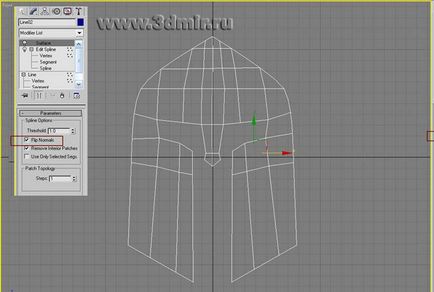
13) Aplicați Modificatorul de modificări poly la obiect. Mergeți la nivelul de editare a poligonului și selectați toate poligoanele cascadei. Cea mai ușoară metodă este să apăsați CTRL + A. Asigurați-vă că întoarceți casca în perspectivă, că toate poligoanele sunt evidențiate. Aplicați Extrude la poligoane selectate, cu o valoare mică pentru a da grosimea cămășii.

14) Acum vom lucra puțin peste partea de jos. La baza căștii, utilizați instrumentul Cut. face o linie orizontală, ca în imaginea de mai jos. Faceți o linie pentru fiecare parte.
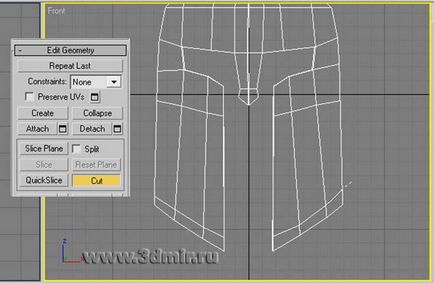
15) Selectați poligoanele nou create (sub linia creată doar de instrumentul Cut) și aplicați instrumentele de inserare pentru acestea cu o valoare mică.
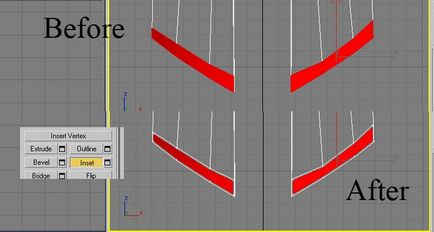
16) Acum, mergeți la Mod Editare Edge și selectați marginile din partea de sus a cascadei până la partea inferioară a nasului. Aplicați Chamfer la ele cu o valoare mică, mergeți la nivelul de editare a poligonului și selectați poligoanele care au apărut în mijloc. Cu instrumentul Selectare și mutare, mutați aceste poligoane ușor înainte. Rezultatul ar trebui să fie la fel ca în a treia imagine din partea de jos.
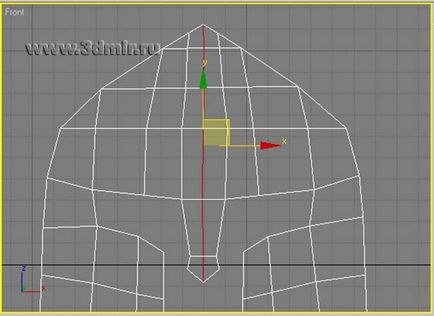
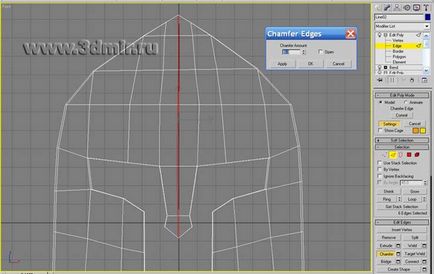
17) Faceți curbura coifului ca în imaginea de mai jos. Pentru a face acest lucru, aplicați modificatorul de îndoire pe casca și ajustați parametrii până când sunteți mulțumit de rezultat.

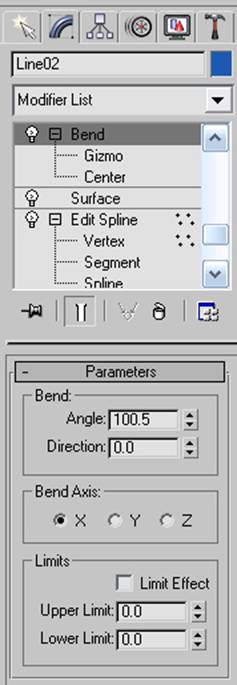
18) Acum mergeți la nivelul de editare al sub-obiectelor Element, apăsați CTRL + A și aplicați AutoSmooth la ele. Acest lucru va netezi marginea castilor.

19) Faceți acum a doua parte a căștii, pentru că această parte este doar o mască de cască. Creați o sferă și poziționați-o ca în imaginea de mai jos.

20) Apoi adăugați Modificatorul de modificări poly în sferă și ștergeți nodurile ca în imaginea de mai jos.

21) Treceți în fereastra de vizualizare Perspective și vedeți care vârfuri ale sferei pe care o vedeți prin deschiderea ochilor din mască. Îndepărtați-le, dacă există. În vederea laterală, aranjați niște vârfuri ale sferei astfel încât decalajul dintre mască și sferă să fie închis.
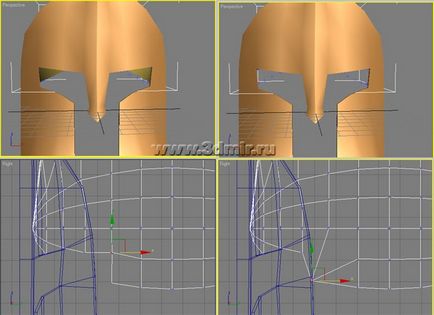
22) Dacă privim din lateral, sfera noastră este rotundă, o facem plat. Mutați vârfurile din figura de mai jos, ușor în sus, pentru a forma un plan.
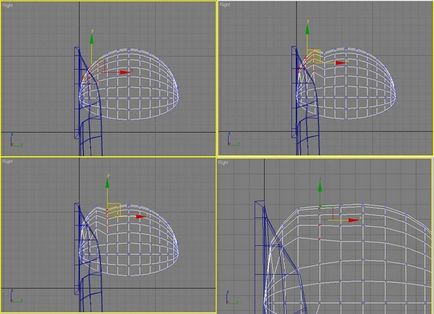
23) Acum să facem o parte plană inferioară a sferei. Mai întâi, deplasați cele mai de sus la acest colț al vârfului, apoi în raport cu ele, aliniați vârfurile la marginea acestor vârfuri până când obțineți o margine netedă.
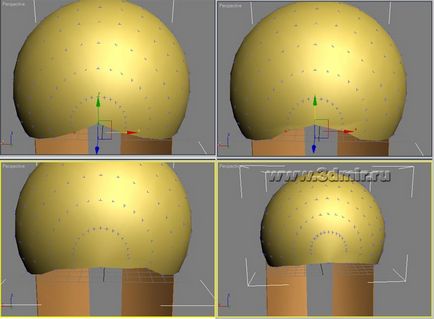
24) Acum, selectați marginile care sunt afișate mai jos și, în timp ce țineți apăsată tasta SHIFT, deplasați-le în jos. Și scanați marginile în raport cu axa X cu instrumentul Selectați și Uniform Scale. Imaginea de jos trebuie văzută ca stânga sus, dreapta sus, dreapta jos, dreapta jos, dreapta jos.
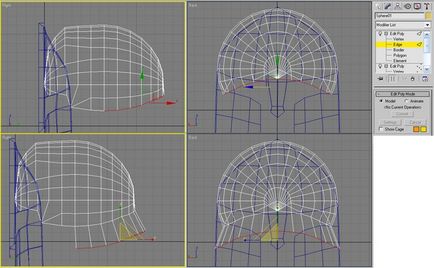
25) Continuați să scalați sfera, în raport cu axa X. Puteți vedea cum am făcut-o, în figura de mai jos.
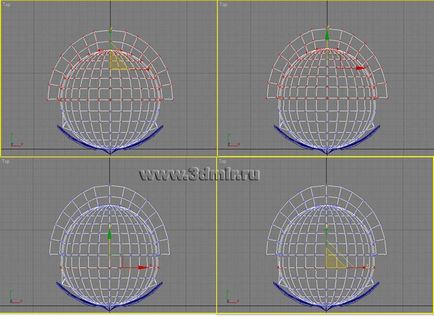
26) Mergeți la nivelul de editare Element, selectați toate poligoanele sferei și aplicați AutoSmooth la ele.
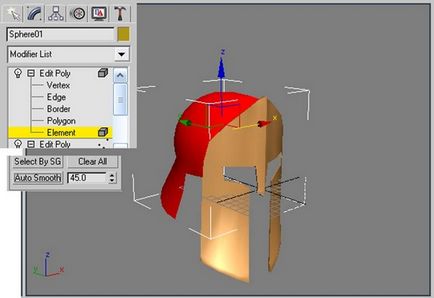
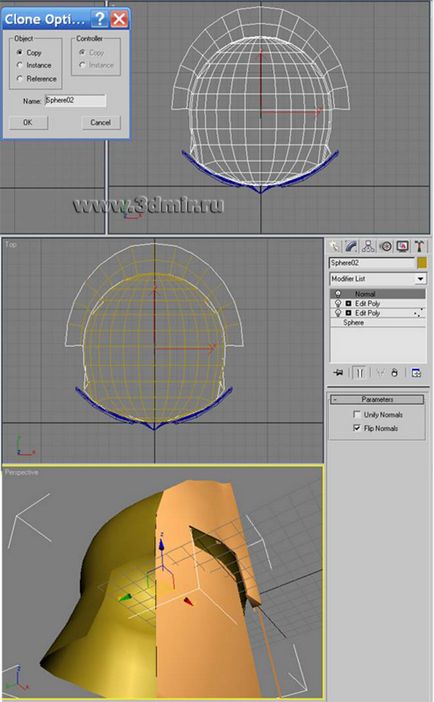
28) Să revenim la editarea masca. Acum trebuie să adăugăm câteva detalii. Transformați-l în poli de editat și mutați vârfurile (în interiorul măștii) ca în imaginea de mai jos.
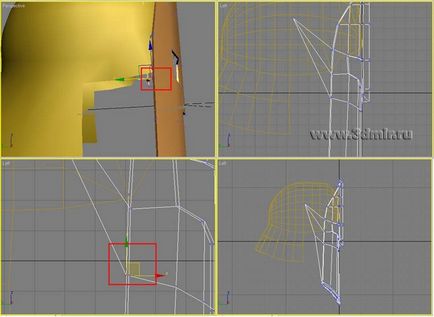
29) Deplasați vârfurile nou create astfel încât să formeze un arc în jurul coifului. Vezi Fig. de mai jos.

30) Aplicați AutoSmooth la întreaga mască. Și ajustați nodurile ca în imaginea de mai jos.
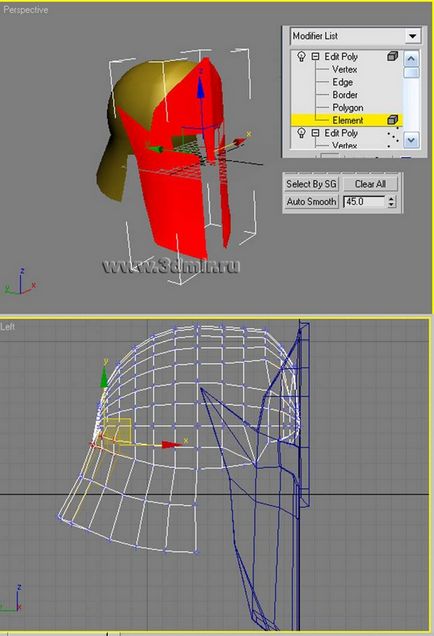
31) Creați forma ca în imaginea de mai jos, acesta va fi locul unde va fi localizat părul.)))
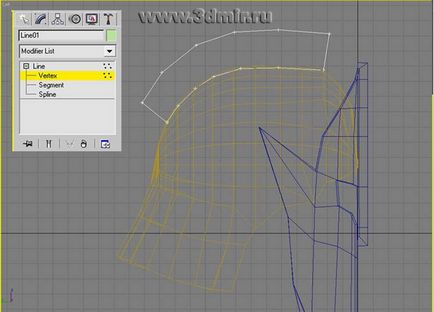
32) Aplicați acum acest formular Extrude cu parametrii la discreția dvs. și puneți-l în centrul căștii.
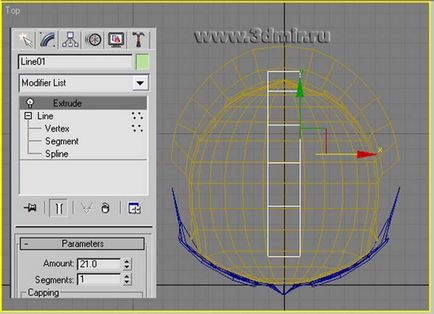
33) Apoi, în bara de activități, faceți clic pe Modificatori-> păr și blană.
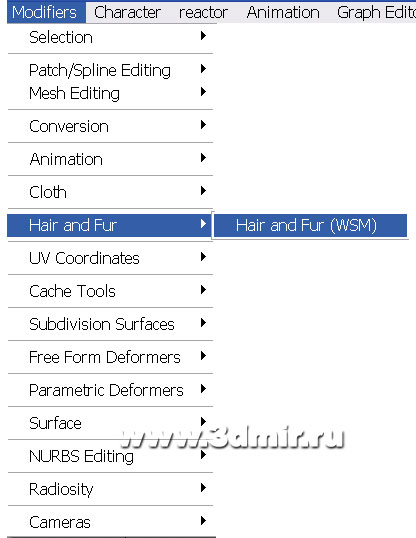
34) Acum forma noastra are parul in tot volumul. Dar asta nu ne convine. Avem nevoie ca părul să fie plasat pe partea de sus de-a lungul întregii sale lungimi. Deci, facem următoarele. În cadrul grupului Hair and Fur, selectați Polygon și țineți apăsată tasta CTRL, selectați poligoanele de care avem nevoie. Apoi faceți clic pe butonul "Actualizare selecție".
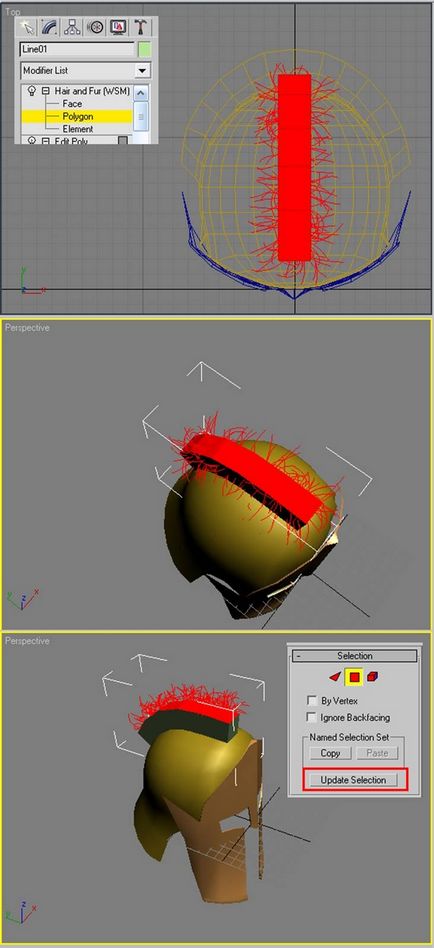
35) Acum, părul este locul unde ar trebui să fie, avem nevoie de păr pentru a sta, pentru că noi facem următoarele: apăsați butonul "Style Hair" și faceți clic pe pictograma "Stand up hair". Deplasați cursorul mouse-ului de jos în sus și părul va prelua aceeași poziție.

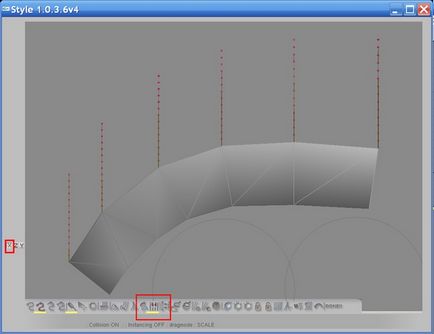
36) Editați locația părului astfel încât să formeze o arc de sus.
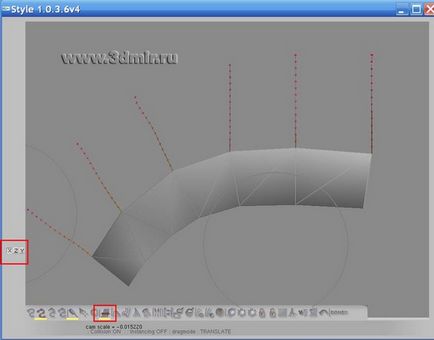
37) Setările părului din imaginile de mai jos.
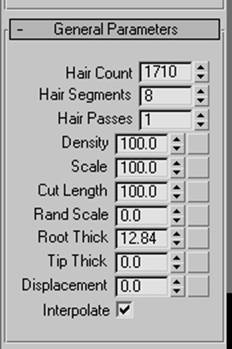

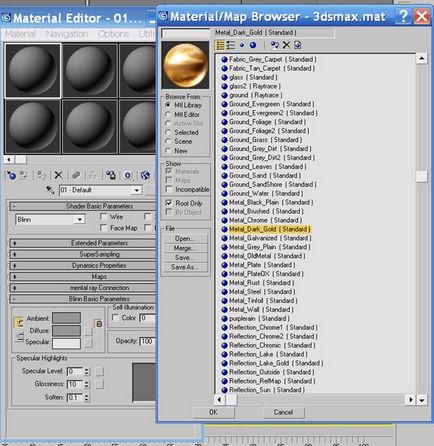
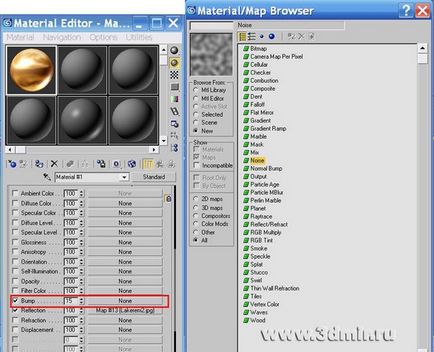
40) Glisați materialul pe care l-ați creat din fereastră spre obiectele de care aveți nevoie, după părerea dvs., pentru impunerea de materiale. De asemenea, puteți selecta mai întâi obiectele dorite, apoi faceți clic pe butonul Atribuire material la selectare. Și materialul se va aplica și obiectelor selectate.
41) Acum există doar o singură atingere și vom termina. Avem nevoie, pentru un realism mai mare, să adăugăm spicuri la coif. Acest lucru se face astfel. Creați un cilindru cu o înălțime de 1, apoi îl convertiți în poli editable și mergeți la nivelul de editare a vârfurilor. Utilizând instrumentul Selectați și Uniform Scalare, restrângeți vârfurile de sus. Clonați vârfurile nou create și plasați-le pe coif la discreția dvs., atribuiți-le același material ca și cască.
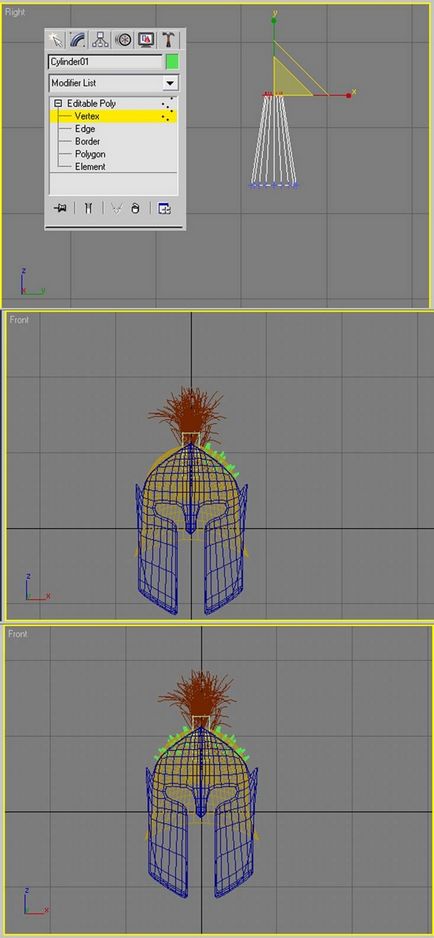
42) Aici este ultimul meu rand

Toate)) Pe aceasta am terminat modelarea cascăi, dacă aveți întrebări, întrebați pe forum.
Trimiteți-le prietenilor: